
Telnet ได้รับการพัฒนาเป็นโปรโตคอลเครือข่ายในปีพ. ศ. 2512 และได้รับความนิยมเป็นเวลาหลายปีจนถึงการเพิ่มขึ้นของอินเทอร์เน็ตบรอดแบนด์และทางเลือกที่มีความปลอดภัยมากขึ้น คุณอาจจะประหลาดใจที่ได้รู้ว่าแม้แต่วันนี้ยังมีเซิร์ฟเวอร์ Telnet และทรัพยากรที่พร้อมใช้งานรวมถึงชุมชนที่ใช้งานอยู่หลายแห่ง หากคุณต้องการทราบข้อมูลเพิ่มเติมเกี่ยวกับ Telnet ให้เริ่มต้นจากคู่มือนี้ซึ่งจะแสดงวิธีติดตั้ง Telnet client ใน Windows วิธีเริ่มต้นและสิ้นสุดเซสชัน Telnet ซึ่งจะหาเอกสารเกี่ยวกับคำสั่ง Telnet และตำแหน่งที่จะหาเซิร์ฟเวอร์ Telnet เพื่อเชื่อมต่อ
หมายเหตุ: ข้อมูลที่เราจะแบ่งปันกับคุณในบทแนะนำนี้ใช้กับ Windows 10, Windows 8.1 และ Windows 7
วิธีติดตั้ง Telnet client ใน Windows
เพื่อที่จะสามารถเชื่อมต่อกับเซิร์ฟเวอร์ Telnet คุณจะต้องติดตั้ง Telnet Client ไว้ในคอมพิวเตอร์ของคุณ นี่คือคุณลักษณะของ Windows ที่ไม่ได้เปิดใช้งานโดยค่าเริ่มต้นและคุณจะต้องติดตั้งด้วยตนเอง
อ่านคู่มือนี้และเรียนรู้วิธีการเพิ่มหรือลบคุณลักษณะของโปรแกรมหรือแอพพลิเคชันที่ต้องการของ Windows
ในหน้าต่าง คุณลักษณะของ Windows ให้ตรวจสอบตัวเลือก Telnet Client จาก นั้นกด OK และรอให้ได้รับการติดตั้ง เมื่อเสร็จแล้วให้กด Close ไม่ต้องรีสตาร์ทเครื่องคอมพิวเตอร์ของคุณอีกต่อไป

วิธีการเริ่ม Telnet client ใน Windows
เมื่อติดตั้ง Telnet Client แล้วคุณสามารถเริ่มต้นได้จาก Command Prompt หรือโดยใช้ฟังก์ชันค้นหาของ Windows
ถ้าคุณรักข้อความบรรทัดคำสั่งของ Telnet คุณอาจต้องการใช้ Command Prompt ในกรณีนี้ให้เริ่มต้น Command Prompt พิมพ์คำสั่ง telnet ภายในและกด Enter ที่แป้นพิมพ์ของคุณ

วิธีที่เร็วกว่าเล็กน้อยในการเปิด Telnet Client คือการค้นหาคำว่า "telnet"
ใน Windows 10 ให้เขียน "telnet" ในช่องค้นหาของ Cortana จากแถบงาน เมื่อผลการค้นหาปรากฏขึ้นให้คลิกหรือแตะที่ทางลัด Telnet
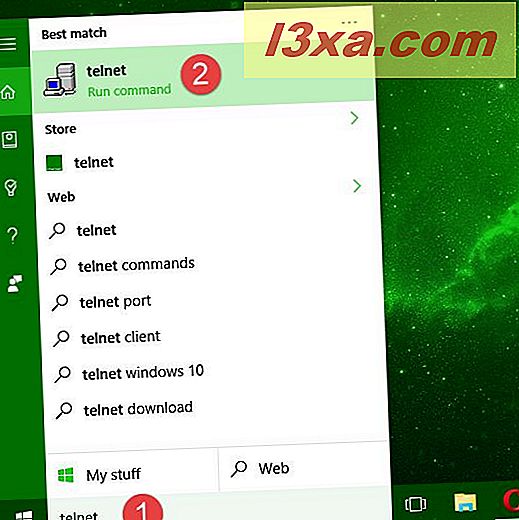
ถ้าคุณใช้ Windows 8.1 ให้เปลี่ยนไปใช้หน้าจอเริ่มต้นและเริ่มเขียน "telnet" เมื่อผลการค้นหาปรากฏขึ้นให้คลิกหรือแตะที่ Telnet

ใน Windows 7 คุณสามารถใช้ช่องค้นหาที่พบใน Start Menu ค้นหา "telnet" และคลิกที่ผลการค้นหาที่เหมาะสม

ไม่ว่าคุณจะเลือกวิธีใดผลลัพธ์สุดท้ายคือหน้าต่าง Command Prompt ที่ ใช้งานเซสชัน Telnet

วิธีเชื่อมต่อกับเซิร์ฟเวอร์ Telnet
ในการเชื่อมต่อกับเซิร์ฟเวอร์ Telnet คุณต้องรันคำสั่ง: o servername [port]

อาร์กิวเมนต์ พอร์ต ของคำสั่งไม่จำเป็น หากคุณไม่ได้ป้อนค่าเริ่มต้นจะใช้พอร์ต 23
วิธีการยกเลิกการเชื่อมต่อจากเซิร์ฟเวอร์ Telnet และปิดเซสชัน Telnet
เมื่อคุณต้องการยกเลิกการเชื่อมต่อจากเซิร์ฟเวอร์ Telnet ให้ใช้ " แป้นพิมพ์ Ctrl +" "

จากนั้นเมื่อต้องการปิดเซสชัน Telnet อย่างสมบูรณ์ให้เขียน q หรือ ออกจากนั้น กด Enter
ตำแหน่ง Telnet คำสั่ง
ถ้าคุณต้องการทราบคำสั่ง Telnet ทั้งหมดที่มีอยู่และหาข้อมูลเพิ่มเติมเกี่ยวกับสิ่งที่พวกเขาแต่ละคนตรวจสอบรายการนี้จาก Microsoft: คำสั่ง Telnet
ที่จะหาเซิร์ฟเวอร์ Telnet
หากคุณต้องการหาเซิร์ฟเวอร์ Telnet เพื่อเชื่อมต่อและทำงานร่วมกันมีเว็บไซต์ที่ดีหลายแห่งที่มีแหล่งข้อมูล Telnet มากมาย เราอยากจะเน้นสองเรื่อง:
- Jumpjet.com Telnet - มีรายการ Telnet ที่ยาวและมีการจัดระเบียบไว้
- Telnet BBS - เว็บไซต์นี้มีรายการที่ใหญ่ที่สุดของ Telnet เข้าถึงระบบกระดานข่าวบนอินเทอร์เน็ต
ข้อสรุป
ในขณะที่ทำการวิจัยเกี่ยวกับ Telnet เรารู้สึกประหลาดใจมากที่ได้เห็นว่าชุมชน Telnet ทำงานอย่างไรแม้ว่าเทคโนโลยีนี้จะจางหายไปเมื่อหลายปีก่อน ดังที่คุณเห็นจากบทความนี้มีเซิร์ฟเวอร์ Telnet จำนวนมากพร้อมใช้งานรวมทั้งเว็บไซต์ที่มีทั้งทรัพยากรที่สนุกและมีประโยชน์



